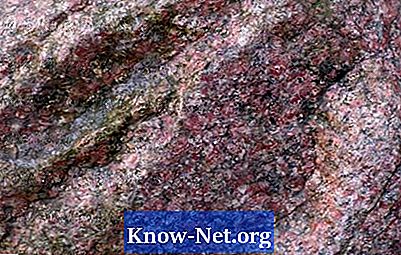Содержание
- Автоматическое восстановление
- Шаг 1
- Шаг 2
- Шаг 3
- Ручное восстановление
- Шаг 1
- Шаг 2
- Шаг 3
- Шаг 4
- Шаг 5
- Шаг 6
- Шаг 7
- Шаг 8
- Шаг 9

Audacity - бесплатная компьютерная программа с открытым исходным кодом для записи и редактирования аудио. Он доступен в различных программах, включая Microsoft Windows, Mac OS X и GNU / Linux. Последние версии включают автоматическое восстановление несохраненных записей. Вы также можете восстановить их вручную, а также потерянные изменения в проектах Audacity.
Автоматическое восстановление
Шаг 1
Откройте Audacity после того, как он или ваш компьютер завис с несохраненными файлами. Появится окно «Автоматическое восстановление после сбоя» со списком восстанавливаемых проектов, которые не были сохранены.
Шаг 2
Щелкните и выберите все проекты, которые хотите восстановить.
Шаг 3
Нажмите кнопку «Восстановить проекты». Они откроются в Audacity.
Ручное восстановление
Шаг 1
Откройте Audacity после того, как он или ваш компьютер завис с несохраненными файлами.
Шаг 2
Найдите каталог временной папки Audacity, нажав «Изменить», выбрав «Настройки», а затем «Каталоги». Каталог находится в текстовом поле в разделе «Каталог временных файлов». Скопируйте каталог и вставьте его в баннер.
Шаг 3
Закройте окно «Настройки» и нажмите «Файл» в меню. Выберите «Импорт», а затем «Аудио».
Шаг 4
Вставьте каталог, который вы скопировали, в текстовое поле «Имя файла» и нажмите «Enter».
Шаг 5
Откройте появившуюся папку. Продолжайте открывать каждую новую папку, пока не появится список файлов с расширением .au.
Шаг 6
Щелкните и выберите все файлы «.au». Щелкните "Открыть". Файлы будут открываться по частям на отдельных дорожках. Обратите внимание, что файлы стереодорожек будут переключать каналы.
Шаг 7
Перетащите и выберите звук для второй дорожки на канале. Нажмите «Вырезать» в меню «Правка» или нажмите «Ctrl» и «X».
Шаг 8
Щелкните конец звука основной дорожки на канале. Нажмите «Вставить» в меню «Правка» или одновременно нажмите «Ctrl» и «V».
Шаг 9
Продолжайте добавлять вторую по высоте полосу каналов до конца основной полосы каналов, пока они не будут вместе.